Είναι συχνά απαραίτητο να παρακολουθείτε μια ταινία ακούω μουσική σε υπολογιστή ή πραγματοποιήστε διάσκεψη στο Skype. Ωστόσο, μπορεί να προκύψει ένα σοβαρό πρόβλημα: ο υπολογιστής δεν βλέπει τα ακουστικά στα Windows 10 ή 8. Αυτό είναι ένα κοινό πρόβλημα για όλους τύποι ακουστικώνόταν οι χρήστες παραπονιούνται ότι δεν μπορούν να ακούσουν τίποτα ακόμα κι αν το ηχείο λειτουργεί σωστά.
Αυτές και πολλές άλλες ερωτήσεις ενδιαφέρουν συνεχώς τους χρήστες. Και θα τους δώσω απαντήσεις παρακάτω:
- Τι πρέπει να κάνετε εάν ο φορητός υπολογιστής ή ο υπολογιστής δεν βλέπουν τα ακουστικά των Windows 10, 8, 7;
- Γιατί ο υπολογιστής μου δεν μπορεί να δει τα συνδεδεμένα ακουστικά μου;
- Τι γίνεται αν ο υπολογιστής δεν μπορεί να δει τα ακουστικά με μικρόφωνο;
- Γιατί ο υπολογιστής ή ο φορητός μου υπολογιστής δεν μπορούν να βλέπουν ακουστικά Bluetooth;
Διαβάστε επίσης: Αξιολόγηση ακουστικών TWS
Ευτυχώς, υπάρχουν διάφοροι τρόποι για να μάθετε πώς να διορθώσετε τα ακουστικά σας εάν ο υπολογιστής ή ο φορητός υπολογιστής σας Windows 10 δεν μπορούν να τα δουν.
Ο υπολογιστής δεν βλέπει τα ακουστικά: τι να κάνετε;
Παρακάτω έχω δώσει αρκετές μεθόδους που βοήθησαν στην επίλυση του προβλήματος της ανίχνευσης ακουστικών σε φορητό υπολογιστή και υπολογιστή. Οι πιθανότητες είναι ότι δεν θα χρειαστεί να δοκιμάσετε κάθε επιλογή. Απλώς πρέπει να πάτε για να μπορέσετε να βρείτε το ακουστικό.
- Ελέγξτε τη σύνδεση των ακουστικών
- Ενημερώστε το πρόγραμμα οδήγησης ήχου
- Απεγκαταστήστε και επανεγκαταστήστε το πρόγραμμα οδήγησης ήχου
- Όταν χρησιμοποιείτε το Realtek HD Audio Manager, απενεργοποιήστε τον εντοπισμό
Λύση 1: Ελέγξτε τη σύνδεση των ακουστικών
Εάν τα ακουστικά αποσυνδέονται από φορητό υπολογιστή ή υπολογιστή, είναι λογικό να μην μπορείτε να τα χρησιμοποιήσετε. Είναι πολύ εύκολο να ελέγξετε την ορθότητα της εργασίας:
- Βεβαιωθείτε ότι το ακουστικό είναι σωστά συνδεδεμένο.
- Επιλέξτε "Ήχος" κάνοντας δεξί κλικ στο εικονίδιο έντασης.
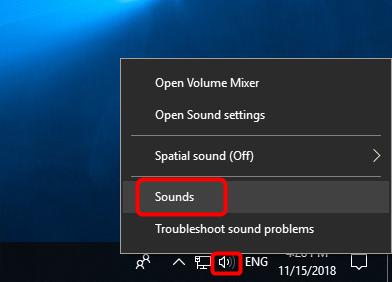
- Επιλέξτε την καρτέλα "Αναπαραγωγή".
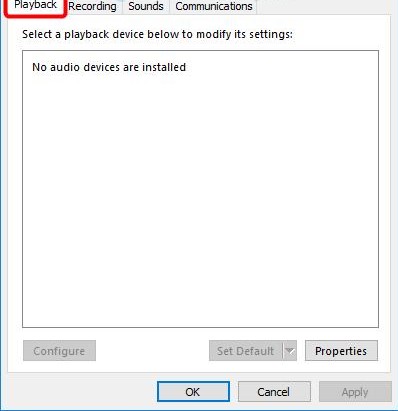
- Εάν η συσκευή δεν εμφανίζεται στη λίστα συσκευών, κάντε δεξί κλικ σε ένα κενό πεδίο - θα πρέπει να υπάρχει ένα σημάδι επιλογής δίπλα στο "Εμφάνιση απενεργοποιημένων συσκευών". Μετά από αυτό, τα ακουστικά θα πρέπει να εμφανίζονται στη λίστα και να γίνονται ορατά.
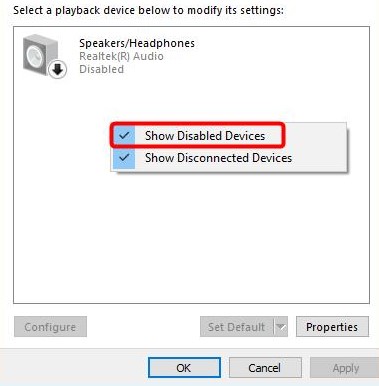
- Κάντε δεξί κλικ στη συσκευή που εμφανίζεται και κάντε κλικ στο "Απενεργοποίηση".
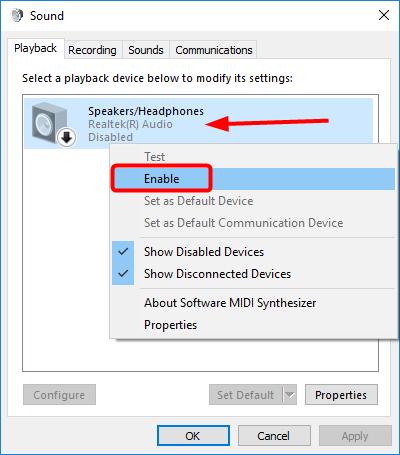
- Εάν θέλετε να κάνετε τα ακουστικά σας την προεπιλεγμένη συσκευή ήχου, κάντε κλικ στο κουμπί Ορισμός ως προεπιλεγμένου.
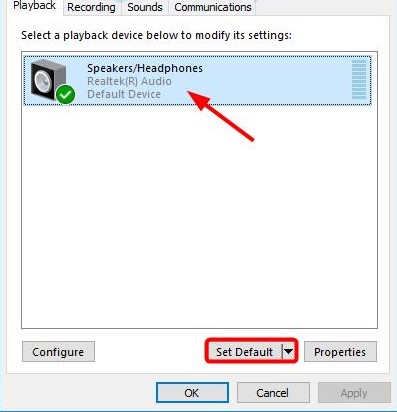
- Αυτό είναι όλο, κάντε κλικ στο OK και ελέγξτε αν ο υπολογιστής μπορεί να δει τα ακουστικά.
Διαβάστε επίσης: Τα καλύτερα ακουστικά για τον υπολογιστή σας
Λύση 2: ενημερώστε το πρόγραμμα οδήγησης ήχου
Συχνά, τα παλαιότερα προγράμματα οδήγησης ήχου μπορεί να προκαλέσουν τη μη εμφάνιση των ακουστικών από φορητό υπολογιστή ή υπολογιστή. Γι 'αυτό είναι επιτακτική ανάγκη να βεβαιωθείτε ότι ο υπολογιστής σας διαθέτει την πιο πρόσφατη ενημέρωση.
Πώς μπορώ να ενημερώσω το πρόγραμμα οδήγησης ήχου μου με μη αυτόματο τρόπο;
Μεταβείτε στον ιστότοπο του κατασκευαστή και βρείτε το πιο πρόσφατο πρόγραμμα οδήγησης για τα ακουστικά σας. Ωστόσο, είναι σημαντικό να επιλέξετε ακριβώς το πρόγραμμα οδήγησης που είναι συμβατό με το μοντέλο των ακουστικών Bluetooth και τα Windows 10, 8, 7.
Πώς μπορώ να ενημερώσω αυτόματα το πρόγραμμα οδήγησης ήχου μου;
Αυτόματες ενημερώσεις είναι επίσης δυνατές χρησιμοποιώντας την ειδική υπηρεσία Driver Easy. Χάρη στο πρόγραμμα, δεν χρειάζεται να γνωρίζετε τον τύπο και τον αριθμό της συσκευής, ανησυχείτε ότι λάβατε λάθος πρόγραμμα οδήγησης και ο φορητός υπολογιστής εξακολουθεί να μην βλέπει τα ακουστικά.
Διαβάστε επίσης: Πώς να συνδέσετε ακουστικά σε υπολογιστή
Τι γίνεται αν ο υπολογιστής δεν μπορεί να δει τα ακουστικά;
- Κατεβάστε και εγκαταστήστε το πρόγραμμα οδήγησης Easy.
- Ανοίξτε το πρόγραμμα οδήγησης Easy και κάντε κλικ στο Σάρωση. Το πρόγραμμα θα αναλύσει τον υπολογιστή και θα εντοπίσει προβλήματα με τα προγράμματα οδήγησης.
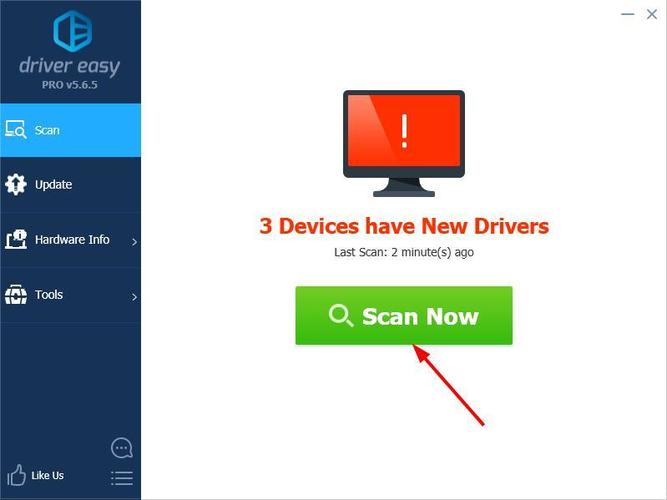
- Στη συνέχεια, επιλέξτε "Ενημέρωση" δίπλα στις εντοπισμένες συσκευές για αυτόματη λήψη της νέας έκδοσης προγράμματος οδήγησης. Η εγκατάσταση πραγματοποιείται επίσης ανεξάρτητα.
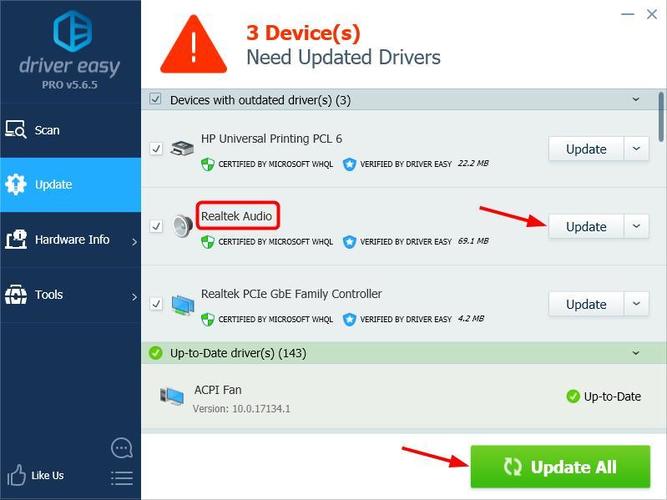
- Επανεκκινήστε και βεβαιωθείτε ότι ο υπολογιστής ή ο φορητός υπολογιστής σας μπορούν να εντοπίσουν τα ακουστικά.
Λύση 3: Απεγκατάσταση και επανεγκατάσταση του προγράμματος οδήγησης ήχου
Εάν η δυσλειτουργία προκαλείται από προβλήματα με την ενημέρωση του προγράμματος οδήγησης ήχου, πρέπει να απεγκαταστήσετε το πρόγραμμα οδήγησης ήχου μέσω της διαχείρισης συσκευών. Στη συνέχεια, κάντε επανεκκίνηση του φορητού σας υπολογιστή και τα Windows θα επανεγκαταστήσουν το πρόγραμμα οδήγησης ήχου για τη συσκευή σας.
Γιατί ο φορητός υπολογιστής δεν μπορεί να δει τα ακουστικά;
- Πατήστε ταυτόχρονα τα Windows και το R. Εμφανίζεται το παράθυρο Εκτέλεση.
- Εισαγάγετε την εντολή devmgmt.msc και πατήστε Enter. Αυτή η εντολή εμφανίζει το "Device Manager".
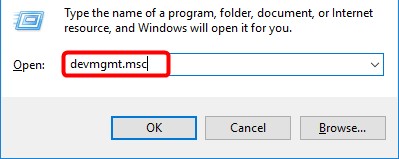
- Επιλέξτε Ελεγκτές ήχου, βίντεο και παιχνιδιών.
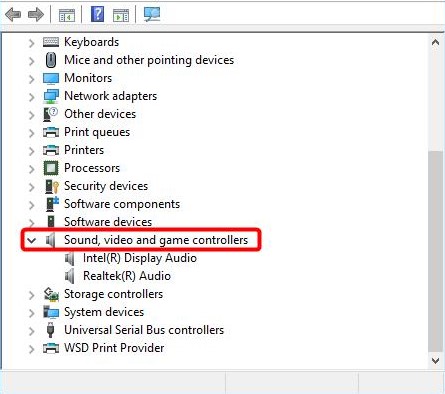
- Κάντε δεξί κλικ και επιλέξτε Κατάργηση συσκευής.
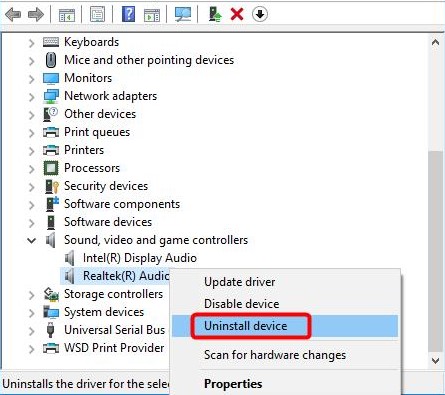
- Επιβεβαιώστε τη διαγραφή.
- Στη συνέχεια, επανεκκινήστε τον φορητό υπολογιστή σας και τα Windows 10 θα εγκαταστήσουν το πρόγραμμα οδήγησης ήχου μόνο του.
Μετά από όλα τα παραπάνω βήματα, ελέγξτε αν ο φορητός υπολογιστής βρίσκει ακουστικά.
Διαβάστε επίσης: Πώς να συνδέσετε ακουστικά σε Mac
Λύση 4: Όταν χρησιμοποιείτε το Realtek HD Audio Manager, απενεργοποιήστε τον εντοπισμό
Εάν το Realtek HD Audio Manager έχει ενεργοποιήσει την ανίχνευση μπροστινού συνδετήρα, ο φορητός υπολογιστής ενδέχεται να μην εντοπίσει τα ακουστικά. Για να απενεργοποιήσετε την ανίχνευση του μπροστινού πίνακα στον Realtek HD Audio Manager, ακολουθήστε τα εξής βήματα:
- Κάντε δεξί κλικ στο εικονίδιο Realtek HD Audio Manager στο δίσκο συστήματος και επιλέξτε Sound Manager.
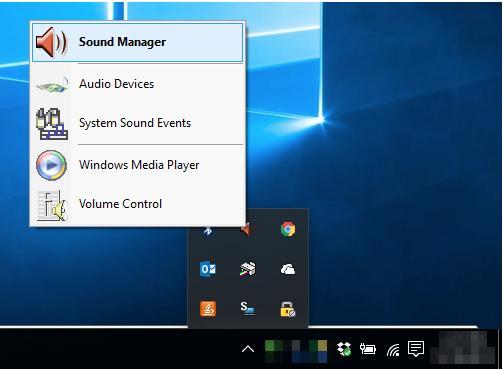
- Κάντε κλικ στον μικρό φάκελο στην επάνω δεξιά γωνία.
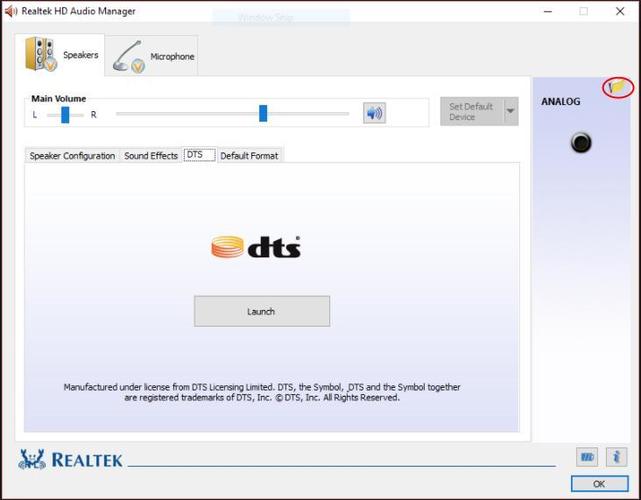
- Επιλέξτε το πλαίσιο ελέγχου Απενεργοποίηση ανίχνευσης σύνδεσης μπροστινού πίνακα και κάντε κλικ στο OK.
- Ελέγξτε εάν ο υπολογιστής σας μπορεί τώρα να εντοπίσει τα ακουστικά.
Διαβάστε επίσης: Πώς να συνδέσετε τα ακουστικά στο PS4
Ελπίζω πραγματικά ότι οι συμβουλές μου βοήθησαν στην επίλυση του προβλήματος των Windows 10 όταν ο υπολογιστής δεν βλέπει τα ακουστικά. Εάν γνωρίζετε άλλες λύσεις για το πρόβλημα, γράψτε στα σχόλια πώς να λύσετε το πρόβλημα της ανίχνευσης του ακουστικού σε φορητό υπολογιστή βήμα προς βήμα.





